Windows 7 o'rnatish diskini qanday ishga tushirish kerak BIOS-ni disk yoki USB flesh-diskdan yuklashni qanday sozlash kerak? Windows-ni qayta o'rnatish jarayoni
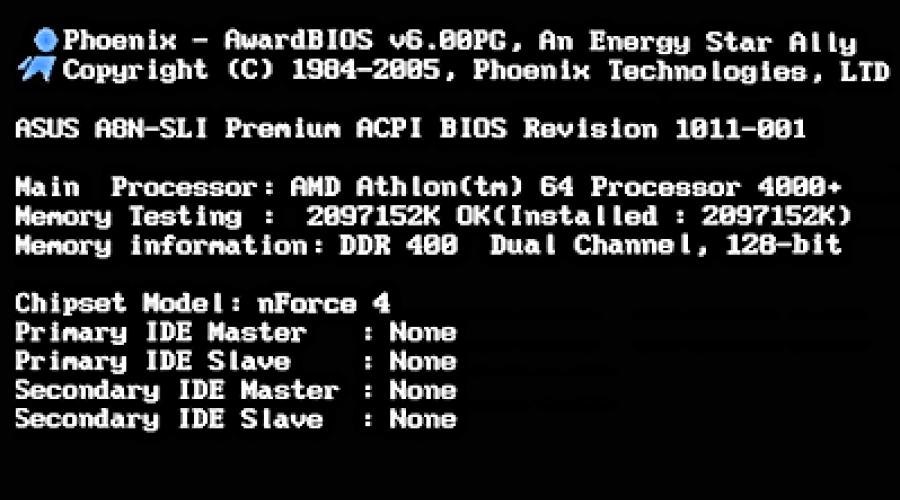
Shuningdek o'qing
Ehtimol, ko'plab tajribasiz foydalanuvchilar kompyuterni diskdan yuklashda qiyinchiliklarga duch kelishadi.
Bu ehtiyoj turli sabablarga ko'ra paydo bo'ladi, lekin ko'pincha tizimni qayta tiklash yoki qayta o'rnatish, Windows grafik rejimida ishlamaydigan maxsus yordam dasturini ishga tushirish, kompyuteringizni bannerdan qulfdan chiqarish va hokazo.
Agar tajribasiz foydalanuvchi hali ham qandaydir BIOS-ga kirishi va qurilmalardan yuklash ustuvorliklarini sozlashi kerakligini eshitsa, u o'zi biror narsa qilish haqidagi fikrini o'zgartirishi mumkin. U "bilimdagi" do'stiga qo'ng'iroq qiladi yoki kompyuter xizmatiga murojaat qiladi. Vazifa ahamiyatsiz bo'lsa ham!
Bir oz nazariya - faqat kompleks haqida
Shunday qilib, masalaning mohiyatini tushunish uchun bir necha so'z. Yuklash paytida kompyuter qaysi qurilmadan yuklash kerakligini ko'rish uchun direktivani tekshiradi. Ko'pincha buyurtma quyidagicha bo'ladi:
- floppi disk (FDD, disk A:/, magnit disk drayveri)
- qattiq disk (HDD)
- CD/DVD-ROM (disk drayveri)
Ushbu buyruq bilan, agar floppi diskda floppi bo'lmasa yoki uni yuklash mumkin bo'lmasa, kompyuter qattiq diskka o'tadi. Agar qattiq diskda operatsion tizim o'rnatilgan bo'lsa, unda kompyuter qattiq diskdan yuklashni boshlaydigan ma'lumotni o'qib chiqqandan so'ng, unda yuklash bo'limi bo'lishi kerak.
Shunday qilib, u CD-ROMga kelmaydi. Va agar siz kompyuteringizni diskdan yuklashingiz kerak bo'lsa, birinchi navbatda disk drayveriga kirishingiz kerakligini bildirishingiz kerak.
Buning uchun alohida BIOS sozlamalari bo'limi mavjud.
BIOS-ga qanday kirish kerak
Ajam foydalanuvchilar uchun eng katta muammo shundaki, turli xil anakartlarda BIOS interfeysi farq qilishi mumkin. Ammo asosiy narsa printsipni tushunishdir.
Xatolarni qanday tuzatish mumkin? Shuni esda tutish kerakki, agar siz tasodifan noto'g'ri ish qilsangiz, deyarli har doim tugmachani bosib sozlamalarni standart holatga qaytarishingiz mumkin. F10 va tasdiqlash.
Shunday qilib, kompyuteringizni ishga tushirganingizda, birinchi soniyalarda siz shunday narsani ko'rasiz:
Ekranda BIOS-ga qanday kirish bo'yicha ko'rsatmalar mavjud - O'rnatishni ishga tushirish uchun DEL tugmasini bosing, ya'ni. tugmachasini bosishimiz kerak Oʻchirish BIOS sozlamalarini boshlash uchun.
Yozuv shuningdek ekranning pastki qismida joylashgan bo'lishi mumkin:

Ko'pincha BIOS sozlamalarini ishga tushirish uchun boshqa kalit ishlatiladi. Ko'pincha ishlatiladi Oʻchirish Va F2. Bu ham bo'lishi mumkin:
Bular. Agar standart kalitlar bilan muvaffaqiyatga erisha olmasangiz, ularni sinab ko'ring.
BIOS-ga qanday kirish haqida batafsilroq tavsiflangan.
Kompyuterni diskdan qanday yuklash mumkin?
Shunday qilib, endi haqiqiy ko'rsatmalar. Video formatida tomosha qilish yaxshiroq, shuning uchun men siz uchun ajoyib video topdim:
BIOS sozlamalarisiz yuklash manbasini tanlash
Ko'pgina chiplar ham qo'lda yuklash qurilmasini tanlashni qo'llab-quvvatlaydi. Buni amalga oshirish uchun, kompyuterni yoqishning birinchi soniyalaridan boshlab, tugmachalardan birini soniya oralig'ida doimiy ravishda bosishingiz kerak (turli xil BIOS chiplari uchun ular, siz allaqachon tushunganingizdek, farq qilishi mumkin):
Agar sizning anakartingiz ushbu xususiyatni qo'llab-quvvatlasa, siz shunga o'xshash narsani ko'rasiz:

Bizning holatda, biz elementni tanlashimiz kerak CD/DVD, skrinshotda ko'rsatilganidek. Biz o'q tugmachalari yordamida menyu bo'ylab harakat qilamiz, tugma bilan kerakli narsani tanlang Kirish.
Hammasi shu, aslida. Agar sizda biron bir savol bo'lsa, ularni sharhlarda so'rang, men ularning barchasiga javob beraman.
Salom! Bu blogdagi birinchi maqola va men uni Windows 7 operatsion tizimini (keyingi o'rinlarda oddiygina OS) o'rnatishga bag'ishlashga qaror qildim. Ko'rinib turibdiki, Windows XP OS ning cho'kib bo'lmaydigan davri nihoyasiga yetmoqda (taxminan 50% ga qaramay). foydalanuvchilar hali ham ushbu OT dan foydalanishadi), bu yangi davr kelayotganini anglatadi - Windows 7 davri.
Va ushbu maqolada men ushbu operatsion tizimni kompyuterga o'rnatish va birinchi marta sozlashda eng muhim, mening fikrimcha, fikrlarga to'xtalib o'tmoqchiman.
Shunday qilib... keling, boshlaymiz.
1. O'rnatishdan oldin nima qilishim kerak?
Windows 7 ni o'rnatish eng muhim narsadan boshlanadi - qattiq diskda muhim va kerakli fayllar mavjudligini tekshirish. O'rnatishdan oldin ularni flesh-diskga yoki tashqi qattiq diskka nusxalashingiz kerak. Aytgancha, ehtimol bu faqat Windows 7 emas, balki umuman har qanday OS uchun amal qiladi.
1) Birinchidan, muvofiqlik uchun kompyuteringizni tekshiring tizim talablari bu OS. Ba'zida ular eski kompyuterga OS ning yangi versiyasini o'rnatmoqchi bo'lganlarida g'alati rasmni ko'raman va ular nima uchun xatolar borligini va tizim o'zini beqaror tutishini so'rashadi.
Aytgancha, talablar unchalik yuqori emas: 1 gigagertsli protsessor, 1-2 GB operativ xotira va qattiq diskda taxminan 20 Gb joy. Tafsilotlarda -.
Bugungi kunda sotuvga chiqarilgan har qanday yangi kompyuter ushbu talablarga javob beradi.
2) Nusxalash* barcha muhim ma'lumotlar: hujjatlar, musiqa, boshqa vositadagi rasmlar. Masalan, siz DVD, flesh-disklar, xizmatlar (va shunga o'xshashlar) va boshqalardan foydalanishingiz mumkin. Aytgancha, bugungi kunda siz 1-2 TB sig'imli sotuvda topishingiz mumkin. Nega variant emas? Narxi hamyonbop.
* Aytgancha, agar sizning qattiq diskingiz bir nechta bo'limlarga bo'lingan bo'lsa, unda siz operatsion tizimni o'rnatmaydigan bo'lim formatlanmaydi va undagi tizim diskidagi barcha fayllarni xavfsiz saqlashingiz mumkin.
3) Va oxirgi narsa. Ba'zi foydalanuvchilar ko'pchilikni nusxalash mumkinligini unutishadi ularning sozlamalari bilan dasturlar Shunday qilib, ular keyinchalik yangi OTda ishlashlari mumkin. Misol uchun, OTni qayta o'rnatgandan so'ng, ko'p odamlar barcha torrentlarini yo'qotadilar, ba'zan esa yuzlab!
Buning oldini olish uchun ushbu maslahatlardan foydalaning. Aytgancha, siz ko'plab dasturlarning sozlamalarini shu tarzda saqlashingiz mumkin (masalan, qayta o'rnatishda men qo'shimcha ravishda Firefox brauzerini saqlayman va yana plaginlar va xatcho'plarni sozlashim shart emas).
2. O'rnatish diskini qayerdan olish mumkin
Biz olishimiz kerak bo'lgan birinchi narsa, albatta, ushbu operatsion tizim bilan yuklash diskidir. Uni olishning bir necha yo'li mavjud.
1) Sotib olish. Siz litsenziyalangan nusxani, barcha turdagi yangilanishlarni, minimal xatoliklarni va hokazolarni olasiz.
2) Ko'pincha bunday disk kompyuteringiz yoki noutbukingiz bilan birga keladi. To'g'ri, Windows, qoida tariqasida, qisqartirilgan versiyani taqdim etadi, ammo oddiy foydalanuvchi uchun uning funktsiyalari etarli bo'ladi.
3) Diskni o'zingiz qilishingiz mumkin.
Buning uchun siz bo'sh DVD-R yoki DVD-RW disk sotib olishingiz kerak.
2.1. Windows 7 diskiga yuklash tasvirini yozish
Avval siz bunday tasvirga ega bo'lishingiz kerak. Buni qilishning eng oson yo'li - haqiqiy diskdan (yoki uni onlayn yuklab olish). Qanday bo'lmasin, sizda allaqachon mavjud deb taxmin qilamiz.
1) Spirtli ichimliklar 120% dasturini ishga tushiring (umuman olganda, bu panatseya emas, tasvirlarni yozish uchun juda ko'p dasturlar mavjud).
2) “Tasvirlardan CD/DVD yozish” opsiyasini tanlang.
3) Rasmingizning joylashuvini belgilang.
5) "Boshlash" tugmasini bosing va jarayon tugashini kuting.
Umuman olganda, yakunda asosiy narsa shundaki, siz hosil bo'lgan diskni CD-ROMga joylashtirganingizda, tizim yuklashni boshlaydi.
Muhim! Ba'zan, CD-Rom yuklash xususiyati BIOS-da o'chirib qo'yilgan. Keyinchalik, yuklash diskidan Bios-ga yuklashni qanday yoqishni batafsil ko'rib chiqamiz (tavtologiya uchun uzr).
3. CD-ROMdan yuklash uchun Bios-ni sozlash
Har bir kompyuterda o'ziga xos bios versiyasi o'rnatilgan va ularning har birini ko'rib chiqish haqiqiy emas! Ammo deyarli barcha versiyalarda asosiy variantlar juda o'xshash. Shuning uchun, asosiy narsa printsipni tushunishdir!
Kompyuter ishga tushganda darhol Delete yoki F2 tugmasini bosing (Aytgancha, tugma farq qilishi mumkin, bu sizning BIOS versiyangizga bog'liq. Lekin, qoida tariqasida, oldingizda paydo bo'ladigan yuklash menyusiga e'tibor qaratsangiz, uni har doim tanib olishingiz mumkin. kompyuterni yoqqaningizda bir necha soniya).
Va shunga qaramay, Bios oynasini ko'rmaguningizcha tugmani bir marta emas, balki bir necha marta bosish tavsiya etiladi. U ko'k tonlarda bo'lishi kerak, ba'zan yashil rang ustunlik qiladi.
Agar sizning BIOS quyidagi rasmda ko'rgan narsangizga umuman o'xshamaydi, men haqidagi maqolani, shuningdek, maqolani o'qishni maslahat beraman.
Bu erda boshqarish strelkalar va Enter tugmasi yordamida amalga oshiriladi.
Yuklash bo'limiga o'tishingiz va "Boot Device Priority" ni tanlashingiz kerak (bu yuklash ustuvorligi).
Bular. Bu kompyuterni yuklashni qaerdan boshlash kerakligini anglatadi: masalan, qattiq diskdan darhol yuklashni boshlang yoki avval CD-ROMni tekshiring.
Shunday qilib, siz birinchi narsa CDni unda yuklash diskining mavjudligini tekshirish bo'lgan nuqtani qo'shasiz va shundan keyingina HDD (qattiq disk) ga o'ting.
Bios sozlamalarini o'zgartirgandan so'ng, kiritilgan variantlarni saqlab, undan chiqishni unutmang (F10 - saqlash va chiqish).
Eslatma. Yuqoridagi skrinshotda, birinchi navbatda, floppidan yuklash kerak (hozirgi vaqtda floppi disklar kamroq va kamroq tarqalgan). Keyinchalik, u yuklash CD-ROMini tekshiradi va uchinchi narsa - qattiq diskdan ma'lumotlarni yuklash.
Aytgancha, kundalik ishda qattiq diskdan tashqari barcha yuklab olishni o'chirib qo'yish yaxshidir. Bu sizning kompyuteringizning biroz tezroq ishlashiga imkon beradi.
4. Windows 7 ni o'rnatish - jarayonning o'zi...
Agar siz Windows XP yoki boshqa operatsion tizimni o'rnatgan bo'lsangiz, 7-ni osongina o'rnatishingiz mumkin. Bu erda deyarli hamma narsa bir xil.
Yuklash diskini (biz uni biroz oldinroq yozib oldik ...) CD-Rom tepsisiga joylashtiring va kompyuterni (noutbuk) qayta ishga tushiring. Biroz vaqt o'tgach, siz (agar siz BIOS-ni to'g'ri sozlagan bo'lsangiz) so'zlar bilan qora ekranni ko'rasiz ... Quyidagi skrinshotga qarang.
Barcha fayllar yuklab olinmaguncha xotirjam kuting va sizdan o'rnatish parametrlarini kiritish so'raladi. Keyinchalik, quyidagi rasmdagi kabi oynani ko'rishingiz kerak.
Menimcha, OS o'rnatish shartnomasi bilan skrinshotni qo'shish va shartnomani qabul qilishning ma'nosi yo'q. Umuman olganda, siz xotirjamlik bilan diskni belgilash, yo'lda hamma narsani o'qish va rozilik berish bosqichiga o'tasiz ...
Ushbu bosqichda ehtiyot bo'lishingiz kerak, ayniqsa qattiq diskda ma'lumotingiz bo'lsa (agar u yangi disk bo'lsa, u bilan xohlagan narsani qilishingiz mumkin).
Siz tanlashingiz kerak qattiq disk bo'limi, bu erda Windows 7 o'rnatiladi.
Diskda hech narsa bo'lmasa, uni ikki qismga bo'lish tavsiya etiladi: biri tizimni, ikkinchisida ma'lumotlarni (musiqa, filmlar va boshqalar) o'z ichiga oladi. Tizim uchun kamida 30 GB ajratish yaxshidir. Biroq, bu erda siz o'zingiz qaror qilasiz ...
Agar sizda diskda ma'lumot bo'lsa- juda ehtiyotkorlik bilan harakat qiling (yaxshisi, o'rnatishdan oldin muhim ma'lumotlarni boshqa disklarga, flesh-disklarga va boshqalarga nusxalash). Bo'limni o'chirish ma'lumotlarni qayta tiklashni imkonsiz qilishi mumkin!
Qanday bo'lmasin, agar sizda ikkita bo'lim bo'lsa (odatda tizim drayveri C va mahalliy D drayveri), u holda siz avval boshqa operatsion tizimga ega bo'lgan C tizim diskiga yangi tizimni o'rnatishingiz mumkin.
O'rnatish uchun bo'limni tanlagandan so'ng, sizning oldingizda o'rnatish holatini ko'rsatadigan menyu paydo bo'ladi. Bu erda siz hech narsaga tegmasdan yoki bosmasdan kutishingiz kerak.
O'rtacha o'rnatish 10-15 daqiqadan 30-40 gacha davom etadi. Bu vaqtdan keyin kompyuter (noutbuk) bir necha marta qayta ishga tushirilishi mumkin.
Keyin, sizning oldingizda bir nechta oyna paydo bo'ladi, unda siz kompyuter nomini belgilashingiz, vaqt va vaqt zonasini belgilashingiz va kalitni kiritishingiz kerak bo'ladi. Siz shunchaki ba'zi oynalarni o'tkazib yuborishingiz va keyin hamma narsani sozlashingiz mumkin.
Windows 7 da tarmoqni tanlash
Windows 7 o'rnatishni yakunlash. Boshlash menyusi
Bu o'rnatishni yakunlaydi. Bajarishingiz kerak bo'lgan yagona narsa - etishmayotgan dasturlarni o'rnatish, ilovalarni sozlash va sevimli o'yinlaringiz yoki ishingiz bilan shug'ullanish.
5. Windowsni o'rnatgandan so'ng nimalarni o'rnatish va sozlash kerak?
Hech narsa... 😛
Aksariyat foydalanuvchilar uchun hamma narsa darhol ishlaydi va ular qo'shimcha yuklab olish, o'rnatish va h.k. kerak deb o'ylamaydilar. U erda men shaxsan kamida 2 narsani qilish kerak deb o'ylayman:
2) Fleshli disk yarating.
3) Video kartaga drayverlarni o'rnating. Ko'p odamlar buni qilmasalar, nima uchun o'yinlarni boshlashlari yoki nega ba'zilari umuman boshlamasliklari haqida hayron bo'lishadi ...
Qiziqarli! Bundan tashqari, OSni o'rnatganingizdan so'ng, maqolani o'qib chiqishingizni maslahat beraman.
PS
Bu ettitani o'rnatish va sozlash haqidagi maqolani yakunlaydi. Men turli darajadagi kompyuter ko'nikmalariga ega bo'lgan o'quvchilar uchun ma'lumotni eng qulay tarzda taqdim etishga harakat qildim.
Ko'pincha o'rnatish bilan bog'liq muammolar quyidagi xususiyatga ega:
Ko'p odamlar yong'in kabi Biosdan qo'rqishadi, garchi aslida ko'p hollarda u erda hamma narsa oddiygina tuzilgan;
Ko'p odamlar tasvirdan diskni noto'g'ri yozishadi, shuning uchun o'rnatish oddiygina boshlamaydi.
Agar sizda biron bir savol yoki sharhingiz bo'lsa, men javob beraman ... Men har doim tanqidni yaxshi qabul qilaman.
Hammaga omad! Aleks...
Salom, aziz o'quvchilarim!
Agar siz yangi operatsion tizimni o'rnatgan bo'lsangiz, uni shunchaki yangilagan bo'lishingiz mumkin. Masalan, "etti" dan "sakkiz" gacha va hokazo. Kecha men OSni noldan o'rnatishga harakat qildim va buni BIOS sozlamalari orqali qilishim kerak edi. Bu masala ehtiyotkorlikni talab qiladi, ammo bu jihatlarni hamma bilishi kerak. Bugun men sizga Windows-ni BIOS orqali, turli xil usullarda va turli ommaviy axborot vositalaridan qanday qilib qayta o'rnatishni aytaman.
BIOS nima va u bilan qanday aloqasi bor?
Buni oddiy so'zlar bilan tushuntiradigan bo'lsak, BIOS - bu sizning kompyuteringiz uskunasining ishlashini boshqaradigan kichik dasturlar to'plami. U har qanday kompyuterda, xoh ish stoli, xoh noutbukda mavjud. Undagi u yoki bu bo'limning maqsadini bilmasdan, men undagi biror narsani o'zingiz o'zgartirishni tavsiya etmayman. Eng yomon holatda, siz temirni mashinangizda yoqishingiz mumkin.
Misol uchun, video kartadagi fanni o'chiring va hammasi tugadi. Xizmat endi bu yerda sizga yordam bermaydi. Lekin siz hali ham BIOS bilan o'zaro aloqada bo'lishingiz kerak. Ayniqsa, optik diskdan, qattiq diskdan, flesh-diskdan yoki boshqa qurilmadan yuklash tartibi uchun mas'ul bo'lgan bo'lim bilan. Bu operatsion tizimni noldan o'rnatishda kerak.
BIOS-ga qanday kirish kerak
Hammasi juda oddiy. Bu disk yoki flesh-disksiz amalga oshiriladi. Birinchidan, noutbukni qayta ishga tushirishingiz kerak. Yoki ish stoli kompyuteringiz. Anakartni yuklash ekrani paydo bo'lishi bilan siz shunday rasmni ko'rasiz.

Men o'q bilan ko'rsatgan qatorga e'tibor bering. Standart kalit u erda DEL, va agar bunday ekran paydo bo'lganda bosilsa, siz darhol BIOS-ga o'tasiz. Biroq, boshqa kalitlar bo'lishi mumkin, masalan: OʻCHIRISH, F10, F11, F12, F1, F2, F3, Esc. Bundan tashqari, ba'zi anakartlarda ushbu sozlamalarni bitta kalit bilan emas, balki ularning kombinatsiyasi bilan chaqirish mumkin. Mana eng keng tarqalganlari: Ctrl+Alt+Esc, Ctrl+Alt+Ins, Ctrl+Alt+S, Ctrl+Alt+Del, Ctrl+Alt, Fn+F1, Ctrl+Ins, Ctrl+Alt+Enter. Siz shunday oynani ko'rishingiz kerak.

Agar bu sodir bo'lmasa, bu siz noto'g'ri ish qilganingizni anglatadi. Qayta urinib ko'ring.
O'rnatishga tayyorgarlik

OSni o'rnatishdan oldin, avval uni yuklab olishingiz va yoqishingiz kerak. Windows-ning qaysi versiyasini afzal ko'rishingiz sizga bog'liq. Men faqat quyidagi manzilda tarqatish to'plamlariga havolalar beraman:
- Windows 7.
- Windows 8.
- Windows 10.
Rasmlarni yuklab olish uchun sizga kerak bo'ladi Torrent yuklab olish uchun dastur. Faqat uni o'rnating va tarqatishni onlayn yuklab oling. Agar ushbu yuklab olish usuli siz uchun qulay bo'lmasa, men taklif qilaman Muqobil variant. Ushbu sahifada Windows-ni yuklab olish va uni diskka yozishga yordam beradigan dasturiy ta'minot mavjud, shunchaki sahifaning pastki qismiga o'ting va shu yerni bosing.

Agar siz hali ham torrentlardan foydalanishga qaror qilsangiz, ISO yozish uchun boshqa dastur kerak bo'ladi. UltraISO. Bu sizga yuklanadigan disk yoki flesh-diskni yaratishga yordam beradi. Uni o'rnating va oching.
Muhim: Distribyutsiyani yuklab olgandan so'ng, uni viruslar uchun tekshiring, masalan, Comodo Internet Security-dan foydalaning.
Tasavvur qilaylik, siz operatsion tizimni diskdan o'rnatishga qaror qildingiz (uni oldindan tayyorlashni unutmang). UltraISO-ni oching va yuklab olingan tizimning rasmini tanlang.

Buni menyu orqali ham qilishingiz mumkin " Fayl».

OS tasviridagi hamma narsa dastur oynasida ko'rsatilishi kerak.

Keyin optik diskingizga toza blankni joylashtiring. Unda biron bir tirnalish yo'qligiga ishonch hosil qiling, aks holda uni o'qib bo'lmaydi. Keyin menyuda " asboblar"Ushbu qatorni bosing.

Siz drayverni tanlash, yoqish tezligi va OS faylining o'zi bilan oynani ko'rasiz.

Keyin shunchaki tugmani bosing Yozing" va tugashini kuting. Hammasi shu, siz o'zingiz yuklash diskini yaratdingiz.
Operatsion tizimni DVD-dan o'rnatishni xohlamaysizmi? Men buni USB flesh-disk yordamida qanday qilishni aytaman!
Uni darhol USB portiga joylashtiring va AVG AntiVirus Free yordamida viruslarni tekshiring. Keyin “UltraISO” dasturini tanlamaguningizcha xuddi shunday qiling. asboblar" Endi siz "" bo'limini tanlaysiz va u erda qattiq disk tasvirini yozish tugmasini bosing.


Ko'rsatilgan belgida "ni tanlang. Ha"Va oxirini kuting. Ammo endi siz yozishni boshlashingiz mumkin. Jarayon tugagandan so'ng, siz flesh-diskni olib tashlashingiz va o'rnatishga o'tishingiz mumkin.
Mediadan yuklash uchun BIOS-ni sozlash
Endi tizimni o'rnatamiz. Biz BIOS-ga o'tamiz. Buni qanday qilishni yuqorida o'qigansiz. Gap shundaki, aziz o'quvchilarim, BIOS-ning o'zi ikki xil bo'lishi mumkin. Mukofot va AMI. Va ularning har birida sozlama boshqacha bo'ladi. Siz chalkashmaslik uchun sizga ko'rsatmalar yozdim.
Award BIOS - diskdan yuklash uchun sozlash
Moviy sozlamalar ekrani paydo bo'lishi bilan, unda yozilgan ikkinchi qatorni bosing - Kengaytirilgan BIOS xususiyatlari.

Keyin ikkinchi qatorda (Birinchi yuklash qurilmasi) tugmasini bosing Kirish va optik diskingizni tanlang.

Ikkinchi qatorda (Ikkinchi yuklash qurilmasi) xuddi shunday qiling, lekin qattiq diskni tanlang (Hard Disk).

AMI BIOS - diskdan yuklash uchun sozlash
Bu erda printsip bir xil, lekin harakat yo'nalishi biroz boshqacha va interfeys yanada chiroyli.


Birinchi qatorda biz diskimizni, ikkinchi qatorda esa qattiq diskni o'rnatamiz. Bo'ldi, matbuot F10.
Agar siz Windows-ni flesh-diskdan o'rnatishga qaror qilsangiz, u holda algoritmlar bir xil, lekin haydovchi o'rniga siz USB-HDD liniyasini tanlaysiz.
Qolganlarning hammasi bir xil. Kompyuteringizni qayta yoqing. Ammo yuklanadigan mediani qo'yishni unutmang.
O'rnatish jarayoni
Mana, yakuniy bosqich. Endi yuklanadigan media yuklangan bo'lsa, siz tilni tanlash imkoniyatiga ega operatsion tizimni o'rnatuvchi dialog oynasini ko'rasiz. Keyin sizda o'rnatish turini tanlash bilan shunday oyna paydo bo'ladi. To'liq o'rnatishni tanlang.

Keyin qattiq disk qismini tanlang, uni formatlang va "Keyingi" tugmasini bosing.

Tizim qolgan ishni o'zi bajaradi, faqat foydalanuvchi nomingizni kiritishingiz, mintaqani tanlashingiz, Internetni sozlashingiz va Dr Web Cureit antivirusini yuklab olishingiz kerak. Va bu, endi siz BIOS orqali operatsion tizimni o'zingiz o'rnatishingiz mumkin. Mening tabriklarim!
Xulosa
Diskdan yuklash uchun BIOS-ni sozlash:
Fleshli diskdan yuklash uchun BIOS-ni sozlash:
Windows o'rnatish:
Men sizni darhol ogohlantirmoqchimanki, tizimni disk va flesh-disksiz to'liq o'rnatishni amalga oshirish mumkin emas! Tashuvchi har qanday holatda kerak, shuning uchun bu haqda oldindan g'amxo'rlik qiling.
Shu bilan men sen bilan xayrlashaman. Eng so'nggi foydali maqolalardan xabardor bo'lish uchun blogim yangilanishlariga obuna bo'ling. Ijtimoiy tarmoqlarda do'stlaringiz bilan ma'lumot almashing, chunki bu ma'lumot kompyuterga ega bo'lgan har bir kishi uchun foydali bo'ladi! Sizga eng yaxshi tilaklar va yana ko'rishguncha!
Kompyuteringizga yoki noutbukingizga Windows 7 ni o'rnatmoqchimisiz, lekin qanday qilishni bilmayapsizmi? Bu ko'rinadigan darajada qiyin emas. Garchi birinchi marta, albatta, qiyin bo'ladi. Ammo, buni tushunganingizdan so'ng, siz haqiqiy "IT ustasi" bo'lasiz va Windows 7-ni istalgan kompyuter yoki noutbukga mustaqil ravishda o'rnatishingiz mumkin.
Windows 7 ni o'rnatishdan oldin ushbu sahifani chop eting. Bu sizning vazifangizni ancha osonlashtiradi. Axir Windows 7 ni o'rnatish vaqtida Internetga kirish imkoni bo'lmaydi. Agar kerak bo'lsa, yana saytga kirishingiz va keyin nima qilishni ko'rishingiz mumkin bo'lgan ikkinchi shaxsiy kompyuteringiz, noutbukingiz yoki smartfoningiz bo'lsa, bundan mustasno.
- Siz yangi noutbuk yoki kompyuter sotib oldingiz. Bu erda hamma narsa aniq. Ko'pgina hollarda, noutbuklar yoki shaxsiy kompyuterlarda hech qanday operatsion tizim yo'q yoki sizga kerak bo'lgan operatsion tizim mavjud emas (masalan, qadimgi MS-DOS).
- Sizga Windows 10 yoki 8 yoqmadi va siz yaxshi eski "etti" ni o'rnatmoqchisiz.
- Nosozlik yuz berdi, virus yoki ransomware reklama banneri ushlandi, kompyuter yoki noutbuk yoqilmaydi va hokazo.
Keling, oxirgi nuqtaga biroz to'xtalib o'tamiz. Agar kompyuter yoki noutbukda muammolar yuzaga kelsa, Windows-ni qayta o'rnatishga shoshilmang. Birinchidan, operatsion tizimni qayta o'rnatish boshqa usullar yordam bermasa, oxirgi chora sifatida amalga oshiriladi.
Ikkinchidan, esda tutingki, Windows-ni o'rnatganingizdan so'ng, barcha ma'lumotlar o'chiriladi, hech bo'lmaganda mahalliy C diskida. Va bu sizning barcha dasturlaringiz: brauzerlar, video pleerlar. Va hamma narsani yana o'rnatishingiz kerak bo'ladi.
Uchinchidan, Windows-ni qayta o'rnatish muammoni hal qilishga yordam berishiga kafolat yo'q. Ammo mahalliy C diskidagi fayllar har qanday holatda ham butunlay o'chiriladi.
Shuning uchun, birinchi navbatda, shaxsiy kompyuter yoki noutbukni qayta tiklash uchun boshqa echimlarni izlashga harakat qiling. Masalan, quyidagi maqolalar sizga yordam berishi mumkin:
Siz har doim ushbu blogda yoki Google/Yandex orqali boshqa maqolalarni qidirishingiz mumkin.
Windows 7 operatsion tizimini o'rnatishga tayyorlanmoqda
Windows 7 ni tizza kompyuteringizga o'rnatishdan oldin qilishingiz kerak bo'lgan birinchi narsa barcha muhim ma'lumotlarni nusxalashdir. Hech bo'lmaganda mahalliy diskdan C. Formatlashdan so'ng undagi barcha ma'lumotlar o'chib ketadi.
Agar siz yangi kompyuter yoki noutbuk sotib olgan bo'lsangiz, bu bosqichni o'tkazib yuborishingiz mumkin. Boshqa barcha holatlarda, bu old shart!
Shuning uchun, barcha fayllarni, hujjatlarni, rasmlarni, audio treklarni va videolarni ish stolingizdan va "Mening hujjatlarim" jildidan saqlang. Shuningdek, mahalliy C diskiga qarash tavsiya etiladi - muhim ma'lumotlar ham unga tez-tez yoziladi. Qayerda saqlash kerak? Diskda yoki flesh-diskda. Yana bir variant - fayllarni onlayn xizmatlarga yuklash (Yandex.Disk, Google Drive va boshqalar).
Aytgancha, ba'zida sozlamalar bilan birga ba'zi dasturlarni nusxalashingiz mumkin. Masalan, siz foydalangan brauzerdagi xatcho'plar va parollar.
E'tibor berish kerak bo'lgan ikkinchi nuqta - Windows 7-ning qaysi bitligi kerakligini aniqlash - x86 yoki x64. Bu erda hamma narsa juda oddiy. Agar tizza kompyuteringizda yoki kompyuteringizda 4 GB RAM (yoki undan ko'p) o'rnatilgan bo'lsa, u holda Windows 7 x64 ni o'rnatishingiz kerak, agar kamroq bo'lsa, x86.
Nega bunday? Gap shundaki, x86 versiyasi 4 GB operativ xotirani ko'rmaydi. U ko'rsatadigan maksimal 3,25 GB.
RAM miqdorini qanday aniqlash mumkin? Agar sizda yangi kompyuter bo'lsa, hujjatlarga qarang. Va agar bu noutbuk bo'lsa, unda xususiyatlar uning korpusida (yoki qutida) ko'rsatilgan.
Agar sizda allaqachon Windows o'rnatilgan bo'lsa, unda RAM miqdorini quyidagicha ko'rish mumkin:
O'rnatishdan oldin bajarilishi kerak bo'lgan uchinchi narsa Windows 7 ning raqamli nusxasini disk yoki flesh haydovchiga yozishdir.
Agar sizda allaqachon yuklash diskingiz bo'lsa (kompyuteringiz bilan birga do'konda sotib olingan yoki berilgan), bu bosqichni o'tkazib yuboring.
DVD yozish oson. Axir, siz allaqachon filmlar, musiqalar, o'yinlarni yozib olganmisiz? Buni Nero, Alcohol 120% va boshqa dasturlar orqali amalga oshirish mumkin.
USB flesh haydovchiga kelsak, ba'zi qiyinchiliklar mavjud. Shuning uchun, bu holda, men o'qishni tavsiya qilaman -.
Windows 7 tasvirini yoki o'rnatish diskini qayerdan olsam bo'ladi? Do'konda yoki onlayn xarid qilish mumkin.
Va Windows 7 ni o'rnatishdan oldin qilishingiz kerak bo'lgan oxirgi narsa - noutbuk yoki shaxsiy kompyuteringiz uchun drayverlarni tayyorlash. Haydovchi disklari odatda kompyuteringiz bilan birga keladi. Agar sizda ular bo'lsa, unda siz ushbu nuqtani o'tkazib yuborishingiz mumkin.
Noutbuk egalari disklar bilan ta'minlanmagan, shuning uchun drayverlarni ishlab chiqaruvchining rasmiy veb-saytidan o'rnatishingiz kerak (modelingiz nomi bilan qidiring).
Agar siz ushbu bosqichni o'tkazib yuborsangiz, siz internetsiz qolishingiz mumkin. Axir, buning uchun drayverni o'rnatishingiz kerak. USB portlari ham ishlamasligi mumkin. Ya'ni, sichqoncha. Va oxirida siz do'stingiz yoki tanishlaringizga borishingiz va ulardan drayverlarni yuklab olishingiz kerak bo'ladi.
Bu tayyorgarlik jarayonini yakunlaydi. Barcha muhim ma'lumotlarni saqlaganingizni yana tekshiring, keyin USB flesh-diskini ulang yoki Windows 7 o'rnatish tasviri bilan DVD-ni joylashtiring va noutbukni/kompyuterni qayta ishga tushiring.
Windows 7-ni o'rnatish uchun BIOS-ni sozlash
Ehtimol, BIOS-ni sozlash ko'pchilik foydalanuvchilar uchun eng qiyin bosqichdir. Ayniqsa, yangi boshlanuvchilar uchun.
Bundan tashqari, bu erda qiyinchilik shundaki, BIOS versiyalari turli shaxsiy kompyuterlar va noutbuklarda farq qilishi mumkin. Va BIOS-ga kirish tugmalari ham. Natijada, ba'zi foydalanuvchilar hatto BIOS-ga kira olmaydi. Shuning uchun, bu bilan bog'liq muammolarni oldini olish uchun nima qilish kerakligini va qanday qilib batafsil ko'rib chiqaylik.
Shunday qilib, hamma narsani tayyorlaganingizdan so'ng, kompyuterni qayta ishga tushiring va ekran yoqilganda darhol Del tugmasini (kompyuterlar uchun) yoki F2 (noutbuklar uchun) qayta-qayta bosing. Agar siz hamma narsani to'g'ri bajargan bo'lsangiz, BIOS ekranini ko'rasiz. Shunga o'xshash narsa:

Yoki bu:


Bu erda 4 ta qurilma ko'rsatilgan - Birinchi yuklash qurilmasi (birinchi), Ikkinchi (ikkinchi) va boshqalar. Odatiy bo'lib, birinchisi qattiq disk (Hard Disk yoki HDD). Va birinchi qatorga CD-ROM (disk) yoki USB-HDD (flesh-disk) qo'yishingiz kerak - ettita qaysi qurilmadan o'rnatilishiga qarab.
Buni qanday qilish kerak? Kompyuterda odatda birinchi elementni ajratib ko'rsatish kerak, Enter tugmasini bosing va ochiladigan ro'yxatdan kerakli variantni tanlang.

Noutbuklarda qurilmani yuklash ustuvorligi strelkalar yoki F5-F6 tugmalari yordamida o'zgartirilishi mumkin. Boshqaruv tugmalari odatda BIOS ekranining o'ng tomonida yoki eng pastki qismida joylashgan.

Birinchi yuklash qurilmasi birinchi elementida kerakli qurilmani (CD-ROM yoki USB-HDD) tanlaganingizda, sozlamalarni saqlang va BIOS-dan chiqing. Qaysi saqlash tugmasi? Bu ekranning pastki qismida ham yoziladi (odatda F10).
Agar sizda BIOS UEFI (yangi versiya) bo'lsa, sichqoncha bilan kerakli belgini (disk yoki flesh-disk) birinchi joyga sudrab olib, yuqori o'ng burchakdagi "Chiqish" tugmasini bosing.

Shundan so'ng, noutbuk yoki kompyuter qayta ishga tushadi va Windows 7 ni o'rnatish boshlanadi.
Agar bularning barchasi siz uchun juda murakkab bo'lsa, BIOS-ga kirmasdan disk yoki flesh-diskdan yuklashni sozlashning yana bir varianti mavjud. Buning uchun siz mumkin. Ammo bu usul faqat yangi shaxsiy kompyuterlar va noutbuklarda ishlaydi.
Windows 7 ni o'rnatish bo'yicha bosqichma-bosqich ko'rsatmalar
Qayta ishga tushirilgandan so'ng darhol bitta chiziqli qora ekranni ko'rasiz.

Bu erda siz istalgan tugmani bosishingiz kerak - masalan, Bo'sh joy.
Agar ushbu xabar paydo bo'lmasa, bu siz BIOS sozlamalarini saqlamaganligingizni anglatadi. Ularni yana tekshiring. Agar u erda hamma narsa yaxshi bo'lsa, unda siz yuklanadigan USB flesh-diskini to'g'ri yozmadingiz yoki disk shikastlangan va kompyuter / noutbuk uni ko'rmaydi (disk drayveri ishlamayotgan bo'lishi mumkin).
Tugmani bosgandan so'ng, siz "Windows fayllarni yuklab olmoqda ..." yozuvi bilan qora ekranni ko'rasiz.

Tizim hamma narsani nusxalashini kuting. Shundan so'ng, ekranda yangi oyna paydo bo'ladi. Rus tilini tanlang va "Keyingi" tugmasini bosing.

Yangi oynada "O'rnatish" tugmasini bosing.

Agar diskda yoki flesh-diskda yozilgan Windows 7 ning bir nechta versiyalari mavjud bo'lsa, siz mos keladiganini tanlashingiz kerak. Biz allaqachon x86 va x64 bit chuqurligini aniqladik, shuning uchun bu erda o'zingiz qaror qiling. Versiyaga kelsak, "Maksimal" ni tanlash yaxshidir. Garchi u o'rtasida deyarli hech qanday farq bo'lmasa-da, "Uy", "Boshlang'ich" va "Professional", shuning uchun bu juda muhim emas. Kerakli elementni tanlang va "Keyingi" tugmasini bosing.

Litsenziya shartlariga rozilik bildiring (qutichani belgilang) va davom eting.

To'liq o'rnatishni tanlang.

Windows 7 ni o'rnatish uchun bo'limni tanlashni so'ragan oyna ochiladi. Lekin bu erda batafsilroq ma'lumotga ega bo'lishga arziydi.
Birinchi o'rnatish paytida diskni qanday qismlarga ajratish mumkin?
Agar o'rnatish yangi kompyuter yoki noutbukda (ya'ni birinchi marta) amalga oshirilgan bo'lsa, unda siz faqat bitta qatorni ko'rasiz - "Bo'linmagan disk maydoni".

Va bu holda siz qattiq diskni 2 qismga bo'lishingiz kerak - mahalliy disk C va D (ko'proq mumkin, lekin bu kerak emas). Buni amalga oshirish uchun ushbu qatorni tanlang, "Yaratish" tugmasini bosing, disk hajmini (megabaytlarda) ko'rsating va "Ilova" tugmasini bosing.

50 GB megabaytda qancha ekanligini bilmayapsizmi? Raqamni tasodifiy tarzda yozing - masalan, 50000. Va keyin tizim yaratilgan bo'lim uchun qanday hajmni ko'rsatishini ko'ring. Agar u juda oz bo'lsa, uni tanlang, "O'chirish" tugmasini bosing va kattaroq raqamni ko'rsatib, qayta urinib ko'ring.

Windows 7 to'g'ri ishlashi uchun siz yuklash fayllari saqlanadigan 100 MB hajmli maxsus bo'lim yaratishingiz kerak. Shunday qilib, keyingi oyna ochilganda, shunchaki OK tugmasini bosing.

Mahalliy C diski uchun kerakli hajmni belgilab, uni yaratganingizda, "2-qism" paydo bo'ladi. Bu u.

Shundan so'ng, yana "Ajratilmagan bo'sh joy" qatorini tanlang, "Yaratish" tugmasini bosing va keyin "Ilova" tugmasini bosing. Shundan so'ng mahalliy disk D ("3-bo'lim") paydo bo'ladi.

Agar buni unutib qo'ysangiz, Windows 7 ni o'rnatganingizdan so'ng faqat bitta mahalliy disk bo'ladi C. Va D bo'limi nozik havoga "bug'lanadi". Windows-ni qayta o'rnatishingiz kerak bo'ladi. Shuning uchun, davom etishdan oldin, "Ajratilmagan joy" opsiyasi endi yo'qligiga ishonch hosil qiling.
Windows-ni mahalliy C diskiga o'rnatish uchun "2-qism" ni tanlang va "Keyingi" tugmasini bosing.

Agar siz Windows 7 ni qayta o'rnatsangiz, ekranda quyidagi oyna paydo bo'ladi:

Bunday holda siz "2-bo'lim" ni tanlashingiz va "Format" tugmasini bosishingiz kerak. Bu undagi barcha ma'lumotlarni o'chirib tashlaydi. Formatlash jarayoni tugagach, ushbu bo'limni yana tanlang va "Keyingi" tugmasini bosing.
Aytgancha, agar siz C va D mahalliy disklari o'rtasida tovushni boshqacha taqsimlashni istasangiz, ularni o'chirishingiz va boshqa o'lchamni ko'rsatib, yana yaratishingiz mumkin. Buni qanday qilish avvalgi xatboshida yozilgan. Ammo unutmang: bu holda ma'lumotlar mahalliy D diskida ham o'chiriladi! Natijada, sizning shaxsiy kompyuteringiz yoki noutbukingiz xuddi uni sotib olgandek toza bo'ladi. Shuning uchun, barcha kerakli fayllarni saqlagan bo'lsangiz, ushbu protsedurani bajaring.
Windows 7 ni o'rnatishda davom eting
Shunday qilib, siz Windows 7 ni o'rnatishdan oldin qattiq diskni qismlarga bo'lishingiz yoki formatlashingiz mumkin va "Keyingi" tugmasini bosing. Shundan so'ng, operatsion tizim o'rnatishni boshlaydi. Fayllar nusxa olinmaguncha kuting.

Shundan so'ng, kompyuter / noutbuk qayta ishga tushadi va siz yana bitta chiziq bilan tanish qora oynani ko'rasiz.

Hech qanday holatda klaviaturada hech narsa bosmang, aks holda hamma narsa qaytadan boshlanadi.


Shundan so'ng, kompyuter yoki noutbuk ikkinchi marta qayta ishga tushadi.
Xo'sh, asosiy narsa ortda qoldi, faqat ba'zi maydonlarni to'ldirish qoladi:
- Foydalanuvchi nomi va kompyuter nomini ko'rsating (agar siz o'yin o'ynashni rejalashtirmoqchi bo'lsangiz, lotin tilida yozish yaxshidir).

- Siz parol o'rnatishingiz shart emas - bu holda faqat davom eting.

- Raqamli nusxangiz bo'lsa, faollashtirish kalitini ham ko'rsatishingiz shart emas (odatda Windows 7 Internetga ulanganingizda avtomatik ravishda faollashadi). Ushbu bosqichni o'tkazib yuborish uchun Keyingiga bosing. Va agar siz disk sotib olgan bo'lsangiz, bu erga stikerda yozilgan kodni kiriting.

- Bu erda "Kechiktirish qarori" variantini tanlash tavsiya etiladi (bu sozlamalarni keyinroq o'zgartirishingiz mumkin).

- Vaqt mintaqangizni tanlang, vaqtni belgilang va "Keyingi" tugmasini bosing.

- Agar Windows avtomatik ravishda Internet uchun drayverlarni topsa, yangi oynada "Uy tarmog'i" ni tanlang.
- Ish stolini sozlash tugashini kuting.

- Tabriklaymiz - siz hozirgina Windows 7 ni noutbuk yoki kompyuteringizga o'zingiz o'rnatdingiz.

Windows 7 ni o'rnatgandan so'ng nima qilish kerak?
Avvalo, noutbuk yoki kompyuteringizni qayta ishga tushiring, BIOS-ga o'ting va qurilmani yuklash ustuvorligini o'zgartiring. Ya'ni, qattiq diskni (qattiq disk yoki HDD) birinchi o'ringa qo'ying va CD-ROM yoki USB-HDDni ikkinchi yoki pastga tushiring.
Bundan tashqari, Windows 7 ni o'rnatgandan so'ng, Internet va USB ulagichlari ishlamasligi mumkin. Buning sababi, haydovchilar yo'qligi. Shuning uchun, keyingi bosqichda siz ularni o'rnatasiz.
Aynan shuning uchun Windows 7 ni o'rnatishdan oldin barcha kerakli drayverlarni oldindan tayyorlashingiz kerak. Ayniqsa, Internet uchun. Axir, agar siz tarmoqqa kirish imkoningiz bo'lmasa, ularni qanday yuklab olasiz?
Va yana bir nuance - kompyuteringizni yoki noutbukingizni yoqsangiz, ikkita Windows 7 ni (yuklash paytida) ko'rishingiz mumkin.

Birinchisini siz o'rnatdingiz, ikkinchisi esa yashirin bo'limda saqlangan ("tizim tomonidan saqlangan"). Biroq, qo'shimcha chiziq o'chirilishi mumkin. Buning uchun quyidagilarni bajaring:

Tayyor. Qayta ishga tushirilgandan so'ng, ikkinchi Windows 7 endi mavjud bo'lmaydi va siz operatsion tizimni tanlash menyusini ko'rmaysiz.
Agar sizda biron bir savol bo'lsa, ularni sharhlarda so'rang.
Ko'rsatmalar
BIOS (Basic Input-Output System) - shaxsiy kompyuterning komponentlari (fizik qismlari) va operatsion tizim o'rtasida kichik vositachi dastur. BIOS kompyuterning anakartiga o'rnatilgan.
Foydalanuvchi BIOS-ga kirish uchun asosiy imkoniyatga ega, qoida tariqasida, faqat bir qisqa vaqt ichida - kompyuter yoqilgandan keyin bir necha soniya ichida, kompyuter yoqilganda. Ayni paytda monitor ekranida (odatda pastki qismida) quyidagi xabar paydo bo'ladi: “: BIOS Setup”, “Sozlash uchun DEL tugmasini bosing” yoki shunga o'xshash.
BIOS-ga kirish uchun ko'p hollarda siz belgilangan vaqtda klaviaturadagi Delete (Del) tugmasini bosishingiz kerak. Ba'zi hollarda, Delete tugmasi o'rniga, hozirgi vaqtda Esc, Ins yoki F2 tugmachalarini bosishingiz kerak, kamroq - F1 yoki F10. Kirish uchun bir vaqtning o'zida ikki yoki uch xil tugmachalarni bosishni talab qiladigan BIOS versiyalari ham mavjud. Odatda, yuqorida tavsiflangan kompyuterni yuklash paytida monitor ekranida BIOS-ga kirish uchun qaysi tugmachalarni bosish kerakligi ko'rsatiladi.
BIOS-ga kirganingizdan so'ng, "Boot" bo'limini tanlash uchun klaviaturada joylashgan o'q tugmalaridan foydalaning va Enter tugmasini bosing. Keyin, xuddi shu tarzda, "Kengaytirilgan BIOS xususiyatlari" bo'limini, keyin esa - "Yuklash tartibi" ("Yuklash qurilmasi ustuvorligi", "Yuklash qurilmasini tanlash", "Yuklash ketma-ketligi" yoki shunga o'xshash nom) tanlashingiz kerak.
Foydalanuvchining keyingi harakatlari qaysi Windows-ga bog'liq:
Agar kompyuter Windows-ni o'rnatilgan qattiq diskdan boshqa joydan yuklamoqchi bo'lsa, "Birinchi yuklash qurilmasi" bandida siz "Qattiq disk" ("HDD", "IDE", "Qattiq disk") ni belgilashingiz kerak. " Qattiq disk").
Buning sababi operatsion tizim yoki Windows o'rnatish diskini kompyuter drayveriga kiritishingiz kerak bo'lsa va "Birinchi yuklash qurilmasi" bandida "CD/DVD-ROM" ni belgilang.
Shundan so'ng siz "Saqlash va o'rnatishdan chiqish" amalini tanlashingiz kerak yoki avval klaviaturadagi Esc tugmasini bosing, keyin "Chiqish" menyusini va keyin "Sozlamalarni saqlash va chiqish" ni tanlang.
Birinchi holda, keyingi safar kompyuterni yoqsangiz, operatsion tizim ishga tushadi. Ikkinchi holda, kompyuterni yoqsangiz, Windows o'rnatish diski ishga tushadi va operatsion tizimdagi xatolarni topish va tuzatish uchun siz monitor ekranida paydo bo'ladigan ko'rsatmalarga amal qilishingiz kerak bo'ladi.
Tegishli maqola
Manbalar:
- biosni qanday boshlash kerak
Ko'pincha, masalan, operatsion tizimni o'rnatish yoki kompyuterni qayta tiklash uchun foydalanuvchi qattiq diskdan emas, balki optik yoki olinadigan diskdan yuklashi kerak. Yuklash manbalarini tanlash kompyuterning anakarti BIOS orqali amalga oshiriladi.

Ko'rsatmalar
Anakartingizning BIOS menyusiga kiring. Buning uchun (yuklashdan oldin) DELETE tugmasini bosing (ko'p hollarda). Ba'zi anakartlar boshqasini (masalan, F1) yoki ularning kombinatsiyasini bosishni talab qiladi. Qanday bo'lmasin, birinchi yuklash satrlarida har doim BIOS menyusiga kirish uchun qaysi tugmachalardan foydalanish mumkinligi haqida xabar mavjud.
Agar sizda AWARD BIOS (eng keng tarqalgan) bo'lgan anakartingiz bo'lsa, Advanced BIOS Features bo'limini qidiring. Unda siz birinchi, ikkinchi va uchinchi yuklash manbalariga mos keladigan Birinchi yuklash qurilmasi, ikkinchi yuklash qurilmasi va uchinchi yuklash qurilmasi elementlarini ko'rasiz.
AMI BIOS-da (ASUS platalarida ishlatiladi) BOOT bo'limiga o'ting, u erda siz yuklash manbalarining tartibini belgilashingiz mumkin bo'lgan Boot Device Priority elementini ko'rasiz.
Eslatma
BIOS bilan ishlashda ehtiyot bo'ling, ba'zi sozlamalar kompyuterning ishlashiga ta'sir qiladi.
Manbalar:
- biosda diskni qanday ishga tushirish kerak
Kompyuterning etarli darajada ishlashi o'rnatilgan BIOS versiyasini o'zgartirish zarurligiga olib kelishi mumkin. Ushbu operatsiyaning keng tarqalgan nomi BIOS-ni miltillashdir. Ushbu operatsiya sizga anakartlarga yangi komponentlarni o'rnatish imkonini beradi.

Sizga kerak bo'ladi
- Uzluksiz quvvat manbai, ishlab chiqaruvchining rasmiy veb-saytidan BIOS mikrodasturining yangi versiyasi.
Ko'rsatmalar
Kosonni oching va anakartni tekshiring. Unda BIOS chipini topishingiz kerak. Ko'pincha u sotuvchilar tomonidan stiker yorlig'i bilan qoplangan. Agar kafolat muddati uzoq vaqt tugagan bo'lsa, yorliqni olib tashlang va mikrosxemaning belgilarini tekshiring.
Sozlamalarda "Ko'p vazifani qo'llab-quvvatlamasdan" ni tanlab, DOS-dan yordam dasturini ishga tushiring va ishga tushiring. Tarqatish o'rnatish faylini ishga tushiring. Mikrodasturning yangi versiyasiga yo'lni belgilang. Savolga: "Eskisini saqlab qolasizmi?" javob - HA. Bir necha daqiqadan so'ng, dastur sizga BIOS-ni almashtirish tugallanganligi haqida xabar beradi. Kompyuteringizni qayta ishga tushiring.
Mavzu bo'yicha video
Eslatma
Mumkin bo'lgan kuchlanish kuchlanishidan himoya qilish kerak. Miltillash bunga juda sezgir - xatolar taxtaning shikastlanishiga olib kelishi mumkin. Bunday ish uchun kompyuterni UPS orqali elektr tarmog'iga ulash kerak.
Foydali maslahat
Anakartlarning eski versiyalarida mikrosxemalar xarakterli oynaga ega bo'lib, uni osongina aniqlash mumkin. Afsuski, bunday mikrosxemalar flesh BIOS-ga o'rnatilmagan, shuning uchun ularni o'chirib bo'lmaydi. Agar oyna bo'lmasa va chipdagi belgilar 28 yoki 29 raqamlari bilan boshlansa, bu sizda flesh BIOS borligini anglatadi.
Operatsion tizimni BIOS orqali o'rnatish eng to'g'ri yo'ldir. Agar siz ushbu menyuda hech narsani tushunmasangiz ham, tizimni kompyuteringizga osongina o'rnatishingiz mumkin. Hammasi bir nechta tugmachalarni bosish orqali amalga oshiriladi.

Sizga kerak bo'ladi
- Windows operatsion tizimiga ega kompyuter, disk.
Ko'rsatmalar
Avvalo, tizim diskining multiboot ekanligiga ishonch hosil qilishingiz kerak. Buni tekshirish uchun tizim diskini haydovchiga joylashtiring. Agar ish stolida tizimni o'rnatish imkoniyati mavjud oyna ochilsa, disk multiboot hisoblanadi. Agar papkalarni ko'rsatadigan oyna paydo bo'lsa, disk jild emas. Windows diskining ko'p yuklashni qo'llab-quvvatlashiga ishonchingiz komil bo'lsa, kerakli fayllarni alohida mediaga nusxalashdan so'ng kompyuteringizni qayta ishga tushiring.
Qayta yuklash paytida siz muntazam ravishda "F9" tugmasini bosishingiz kerak. Bu tizimni diskdan majburiy ishga tushirishga olib keladi. Biroz vaqt o'tgach, ENTER tugmasini bosib diskdan ishga tushirishni tasdiqlashingiz kerak bo'ladi. Uni bosgandan so'ng, foydalanuvchiga o'rnatish parametrlarini tanlash imkonini beruvchi oyna paydo bo'ladi. "Diskdan avtomatik" -ni tanlang. Tizim yana qayta ishga tushadi - bu safar F9 tugmasini bosishning hojati yo'q.
O'rnatishning keyingi bosqichida siz barcha bo'limlarni olib tashlashingiz kerak. To'g'ri harakatlar uchun ekranning pastki qismida joylashgan maslahatlarga e'tibor bering. Barcha sektorlarni o'chirib tashlaganingizdan so'ng, ovoz balandligini ko'rsatadigan disk bo'limi paydo bo'ladi. Ushbu bo'limni kerakli disklar soniga bo'ling (tizim bo'limi uchun 30-40 Gb qoldiring).
Tizim uchun bo'lim yaratilishi bilanoq, avval "Oddiy" opsiyasini tanlab, unga Windows-ni o'rnating. Operatsion tizimni o'rnatish avtomatik ravishda boshlanadi, siz vaqti-vaqti bilan o'zgartirishlar kiritishingiz kerak bo'ladi, masalan, foydalanuvchi nomi, vaqt mintaqasi va boshqalar. OSni o'rnatish tugallangach, kompyuteringizga kerakli kodek va drayverlarni o'rnating.
Manbalar:
- bios orqali windows o'rnatish
Anakart BIOS-da ulangan komponentlar bilan bog'liq barcha kerakli sozlamalar saqlanadi, shuningdek, ba'zi diagnostika usullari va protsessor quvvat sozlamalari mavjud. BIOS xotirasini unga yangi proshivka yozish orqali o'zgartirish mumkin.

Ko'rsatmalar
Anakartingizning aniq modelini toping. Buni doskaning o'zida yoki dxdiag diagnostika yordam dasturida yoki Everest kabi maxsus dasturlarda ko'rish mumkin. Aniq modelni bilmasangiz, siz o'zingizning aniq BIOS versiyasini topa olmaysiz. Shu kabi dasturlarni softodrom.ru veb-saytida topishingiz va yuklab olishingiz mumkin.
Anakart ishlab chiqaruvchisi veb-saytiga o'ting va model haqida ma'lumot sahifasini toping. Yuklab olish bo'limiga o'ting va BIOS proshivkasining so'nggi barqaror versiyasini kompyuteringizga yuklab oling. Shuningdek, proshivka dasturini yuklab oling. Qoida tariqasida, uni xuddi shu ishlab chiqaruvchining veb-saytida yoki Internet qidiruv tizimlari orqali topish mumkin.
Mikrodastur dasturini va yangi BIOS versiyasiga ega faylni floppi diskga nusxalash. Kompyuteringizni DOS rejimida ishga tushiring - buning uchun boshlang'ich floppi yoki DOS operatsion tizimini o'z ichiga olgan har qanday LiveCD yordam beradi. Hozirgi vaqtda diskdagi deyarli barcha operatsion tizim distributivlarida LiveCD mavjud. Agar sizda bunday disk bo'lmasa, uni do'konda sotib oling.
Floppy disk bo'limiga o'ting va miltillovchi dasturni ishga tushiring. Yangi BIOS versiyasining joylashishini belgilang va proshivka jarayoni barcha bosqichlardan o'tguncha kuting. Kompyuterning quvvatini o'chirmang, chunki bu butun kompyuter tizimida jiddiy muammolarga olib kelishi mumkin. Kompyuterni qayta ishga tushirgandan so'ng, BIOS-ga o'ting va barcha komponentlar uchun yangi sozlamalarni o'rnating.
BIOS-ni miltillash paytida kompyuterni uzluksiz quvvat manbai orqali ulash tavsiya etiladi, chunki miltillash jarayonida kompyuterni to'satdan o'chirish anakartning tuzatib bo'lmaydigan shikastlanishiga olib keladi. Agar kompyuteringizda BIOS-ni bilmasangiz, ixtisoslashgan kompyuter texnologiyalari markaziga murojaat qiling.
Mavzu bo'yicha video
Kompyuterni boshqaruvchi, amaliy dasturlarni ishga tushirish imkonini beruvchi, ma'lumotlar bilan ishlash xavfsizligini ta'minlovchi va boshqa ko'plab funktsiyalarni bajaradigan dastur operatsion tizim deb ataladi. Windows operatsion tizimini o'rnatish ko'pincha avtomatik jarayondir, ammo foydalanuvchi bajarishi kerak bo'lgan bir qator qadamlar mavjud.

Sizga kerak bo'ladi
- - Windows o'rnatish diski:
- -CD/DVD disklarini o'qish uchun qurilma.
Ko'rsatmalar
Windows o'rnatish diskini CD/DVD drayvingizga joylashtiring va kompyuteringizni qayta ishga tushiring. "CD dan yuklash uchun istalgan tugmachani bosing" xabari paydo bo'lganda, klaviaturadagi tugmachani bosing. Shu bilan bir qatorda, F8 tugmasidan foydalanish mumkin.
Mavjud vazifalar paydo bo'lganda, harakat qilish uchun klaviaturadagi yuqoriga va pastga o'q tugmalaridan foydalaning, ro'yxatdan Windows-ni o'rnatish-ni tanlang va Enter tugmasini bosing.
Litsenziya shartnomasini o'qing va qabul qiling. Operatsion tizim o'rnatiladigan drayverni tanlang, Enter tugmasini bosib tanlovingizni tasdiqlang. Keyin, siz tanlagan diskni formatlash usulini tanlang, Enter tugmasini bosing va formatlash jarayoni tugaguncha va o'rnatish ma'lumotlari nusxa olinmaguncha kuting.
Kompyuter qayta ishga tushadi. Qayta ishga tushirilgandan so'ng, kompyuter so'ragan barcha kerakli sozlamalarni o'rnating: "Mintaqaviy va til parametrlari", "Dastur egaligini sozlash" va boshqalar. So'ralganda, Windows o'rnatish diskida yoki unga kiritilgan qo'shimchada joylashgan mahsulot kalitini kiriting.
Bundan tashqari, so'ralganda, "Kompyuter nomi va administrator paroli", "Tarmoq sozlamalari", "Ishchi guruh" va hokazo maydonlarga ma'lumotlarni kiriting. Shundan so'ng, operatsion tizimning to'g'ri ishlashi uchun zarur bo'lgan fayllar kompyuteringizga ko'chiriladi. Oynaning chap burchagida siz o'rnatish jarayoni qaysi bosqichda ekanligini kuzatishingiz mumkin. Ekranning markaziy qismida siz Windows-ning yangi funksiyalari haqida ma'lumot topishingiz mumkin.
Barcha kerakli ma'lumotlarni nusxalashdan so'ng, kompyuter qayta ishga tushadi. Hech qanday tugmachani bosmang, dastur hamma narsani o'zi bajaradi. Operatsion tizim kompyuterga ulangan barcha qurilmalarni aniqlaguncha kuting va o'rnatish diskini CD diskidan chiqarib oling.
"Ish stoli" ko'rinishini, ekran elementlarini, shriftlarni va boshqa tizim komponentlarining ko'rinishini "Boshqarish paneli" yordamida yoki kerakli qurilma yoki jildning xususiyatlar oynasiga qo'ng'iroq qilish orqali o'zingizning xohishingizga ko'ra sozlang.
Mavzu bo'yicha video
Kompyuterni yoqgandan so'ng, operatsion tizim normal yuklamaydigan holatlar mavjud. Misol uchun, agar optik diskda disk mavjud bo'lsa, u aylana boshlaydi, bu esa operatsion tizimni ishga tushirishni sezilarli darajada sekinlashtiradi. Yoki bir nuqtada tizim shunchaki muzlaydi. Buning sababi BIOS menyusidagi noto'g'ri sozlama bo'lishi mumkin. Bunday vaziyatda siz BIOS orqali operatsion tizimni ishga tushirishga urinib ko'rishingiz mumkin.
